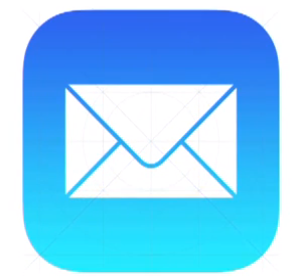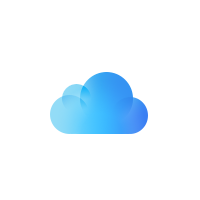スマホのドコモメールをPC(パソコン)でも使うには?方法
ドコモユーザーが使っている「@docomo.ne.jp」のメールアドレス。実はPCでもメールの送受信が可能なのをご存知でしょうか。
ドコモメールはスマートフォン、2015年夏に登場したSPモードケータイにて、メールボックスのクラウド化をしています。簡単に説明すると、メールの受信ボックスがインターネットに接続されたサーバーに保存しているので、スマートフォンで受け取ったメールを特殊な操作不必要で、PCブラウザで確認できる仕組みなのです。
今回は、PCブラウザを使ってドコモメールの確認方法をご紹介します。
auメールを使っている方はこちらの記事を参考に↓
Webメール: auの携帯メール@ezweb.ne.jpもタブレットやPCからアクセス!
ブラウザ版ドコモメールの使い方
必要なものとしては契約時に用意した「ドコモID」が必要です。
まずはドコモメール(ブラウザ版)へアクセスするために、
にアクセスします。
Yahoo!(ヤフー)やGoogle(グーグル)で「ドコモメール」と検索してもいいでしょう。
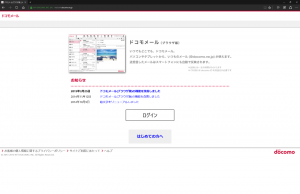
最初に表示される画面はドコモメール(ブラウザ版)のトップ画面です。ここではお知らせがメインのページなので、ログインボタンをクリックします。
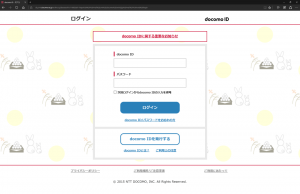
次にドコモIDとパスワードが求められるので、契約時に発行したIDとパスワードを入力します。
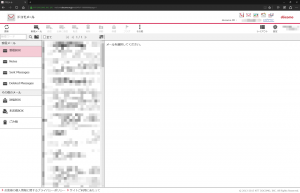
ログインが完了すれば、ドコモメール(ブラウザ版)の受信ボックスが表示されます。受信ボックスはスマートフォンとブラウザ版で共有しているので、例えば、PCでメールを受信してしまったとしてもスマートフォンの受信ボックスにもメールが入っているので安心して利用できます。
ブラウザ版ドコモメールとスマートフォンとの組み合わせ
ブラウザ版ドコモメールの大きな強みとして、PCでメールが送受信できることです。
例えば、スマートフォンでメールを書いている時に、タッチパネルよりも物理的にキーボードで入力した方が早いという人も多く、気軽にキーボードでメールが書けるサービスがブラウザ版ドコモメールです。
特に仕事のメールなどで長い文章が必要なときに便利ですね。
auメールを使っている方はこちらの記事を参考に↓